Шаблоны фирменной символики
Эти шаблоны обеспечивают видимость фирменной символики и контекст для пользователей надстройки.
Рекомендации
| Правильно | Неправильно |
|---|---|
| Используйте знакомые компоненты пользовательского интерфейса с примененными элементами фирменной символики, такими как оформление и цвет. | Не изобретайте новые компоненты пользовательского интерфейса, которые противоречат установленному интерфейсу Office. |
| Разместите фирменную символику надстройки в нижнем колонтитуле с панелью фирменной символики внизу пользовательского интерфейса. | Не повторяйте название области задач в непосредственной близости от панели с фирменной символикой в верхней части пользовательского интерфейса. |
| Используйте элементы фирменной символики умеренно. Разместите свое решение в Office так, чтобы оно было дополняющим. | Не вставляйте в интерфейс Office слишком много элементов фирменной символики, которые будут отвлекать и путать клиентов. |
| Сделайте свое решение узнаваемым и соедините экраны с помощью единообразных визуальных элементов. | Не скрывайте свое решение, используя неузнаваемые и непоследовательно применяемые визуальные элементы. |
| Создайте связь с родительской службой или бизнесом, чтобы клиенты знали и доверяли вашему решению. | Не заставляйте клиентов изучать новую концепцию бренда, если есть полезные и понятные отношения, которые можно использовать для создания доверия и ценности. |
Применяйте указанные ниже шаблоны и компоненты, для того чтобы пользователи могли использовать всю полезность вашей надстройки.
Панель с фирменной символикой
Панель с фирменной символикой — это место в нижнем колонтитуле, которое содержит фирменное наименование и логотип. Она также служит ссылкой на ваш фирменный веб-сайт и дополнительным местом доступа.
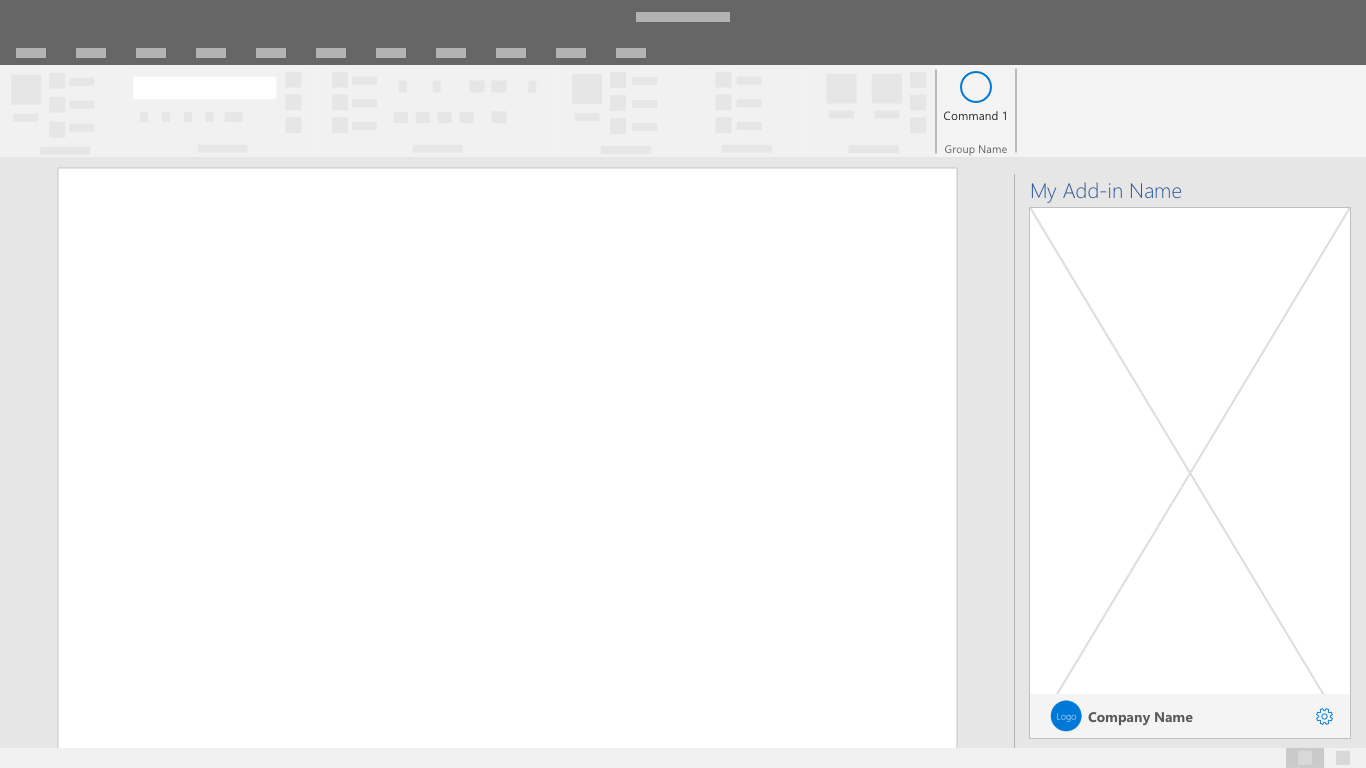
Экран-заставка
Используйте этот экран, чтобы отображать вашу фирменную символику, пока надстройка загружается или переходит между состояниями пользовательского интерфейса.

Office Add-ins